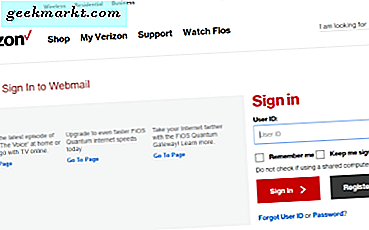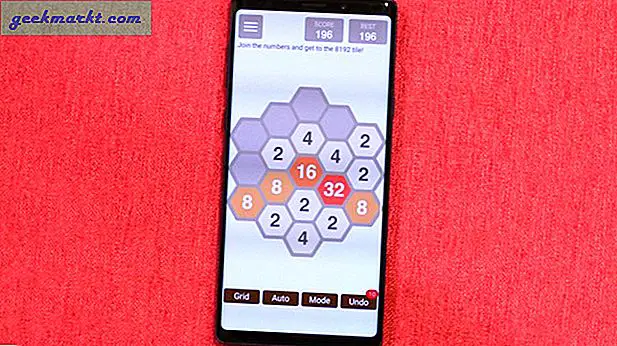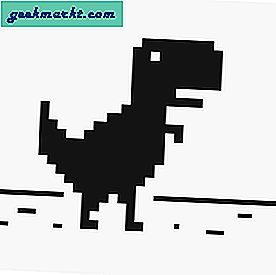Tất cả chúng ta đã ở đó. Bạn vô tình nhập sai mật khẩu vào điện thoại của bạn quá nhiều lần, và đột nhiên, bạn bị khóa khỏi thiết bị cho tốt. Có lẽ con bạn hoặc bạn bè của bạn đã lấy điện thoại của bạn và, như một trò đùa hoặc một tai nạn, đã nhập sai mã một lần quá nhiều lần. Hoặc thậm chí tệ hơn: bạn quên mã mà bạn thiết lập để ngăn chặn đôi mắt tò mò nhìn vào thiết bị của bạn, và bây giờ bạn đang mắc kẹt với một chiếc điện thoại mà bạn chỉ đơn giản là không thể nhớ mật mã với. Với ảnh của bạn bè và gia đình, toàn bộ bộ sưu tập nhạc của chúng tôi và thư viện danh bạ của chúng tôi được lưu trên thiết bị của chúng tôi, người ta không thể mong đợi cài đặt lại điện thoại nếu có sự cố với mật mã trên thiết bị.
Trong một tình huống mà bạn bị khóa điện thoại, nó có thể cảm thấy rất giống như bị khóa trong toàn bộ cuộc sống của bạn. Điều đó nói rằng, bạn không phải lo lắng về việc cố gắng tìm cách thoát khỏi luyện ngục điện thoại. Nếu bạn vô tình kích hoạt một khóa vĩnh viễn của điện thoại của bạn, hoặc bạn chưa hoàn toàn có nhưng bạn biết bạn đã quên mật khẩu, bạn có thể cảm thấy cần phải bắt đầu hoảng loạn. Có thể bạn chưa quên mã vào điện thoại, nhưng bạn đang tìm kiếm một cách thông minh hơn để mở khóa thiết bị khi bạn sử dụng nó hàng ngày. Nếu bạn tò mò về cách mở khóa điện thoại hoạt động, cho dù bạn đang cố gắng truy cập thiết bị đã khóa hoặc chỉ cố gắng đảm bảo bạn không vô tình khóa chính mình, bạn đã đến đúng hướng dẫn. Với bất kỳ may mắn nào, chúng tôi sẽ có thể đưa bạn trở lại điện thoại của mình mà không mất một chút dữ liệu nào. Và đối với những người dùng không bị mất mật mã nhưng chỉ đơn giản là cố gắng sử dụng điện thoại của họ một cách thông minh hơn, an toàn hơn, chúng tôi cũng có một số mẹo cho bạn. Đây là cách để mở khóa điện thoại Android của bạn.
Nếu bạn đang tìm cách mở khóa điện thoại Android của mình để sử dụng trên các mạng di động khác, hãy xem hướng dẫn để kiểm tra xem điện thoại của bạn có được mở khóa ở đây không!
Quên mật mã
Bạn đã nhấc điện thoại lên để kiểm tra tin nhắn văn bản hoặc email của mình, chỉ để nhận ra rằng có điều gì đó sai với mật mã của bạn. Mặc dù biết rằng bạn đã đặt mật khẩu, giả sử tên của hai đứa trẻ trở lại với số may mắn của bạn ở cuối mật mã, dường như không có gì hoạt động. Điện thoại của bạn tiếp tục cho bạn biết mật khẩu là sai, nhưng bạn đã kiểm tra chính tả ba lần. Cuối cùng, điện thoại của bạn thông báo cho bạn rằng bạn đã bị khóa thiết bị trong thời gian này. Phải làm gì khi bạn cần điện thoại để thanh toán cho cửa hàng tạp hóa, gọi điện cho Uber hoặc kiểm tra Instagram trong khi chờ đợi xếp hàng tại ngân hàng. Nếu bạn quên mật mã, bạn chưa hoàn toàn không may mắn.
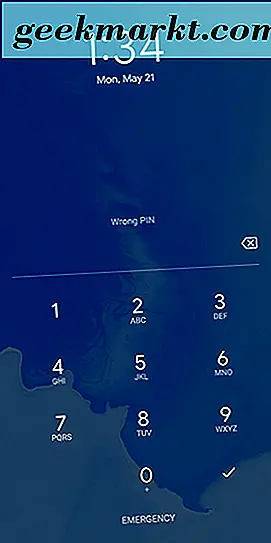
Thử các biến thể trên mật mã của bạn
Bạn hoàn toàn chắc chắn rằng bạn không phải là sai mật khẩu của mình? Lời khuyên đầu tiên mà chúng tôi sẽ cung cấp cho bạn là đảm bảo mật mã của bạn không bị lẫn lộn hoặc bạn không quên một phần mật mã chính xuất hiện ở cuối cụm từ. Rất nhiều người trong chúng ta thường quên các chỉnh sửa nhỏ đối với mật khẩu mà chúng tôi đã thêm để đảm bảo rằng các thiết bị được bảo mật nhất có thể. Dưới đây là một số mẹo để đảm bảo bạn nhớ mọi phần của mật mã của mình:
- Chữ in hoa: Nếu bạn đang sử dụng cụm từ mật mã, có thể bạn đã quên thêm bất kỳ chữ cái viết hoa nào vào văn bản của mình. Hãy chắc chắn rằng bạn nhớ để đặt các chữ cái vốn chính xác là tốt; tất cả chúng ta đã quên từ hoặc chữ chính xác để viết hoa trong mật mã như thế này.
- Con số: Đôi khi bạn quên số bạn đã thêm vào mật mã của mình vài ngày trước. Nếu cụm từ mật khẩu của bạn phát ra “WaterInJuly382”, bạn sẽ muốn đảm bảo rằng bạn nhớ nhập phần “382” của mật khẩu. Đừng ngạc nhiên nếu bạn vô tình quên thêm các số vào mật mã của bạn. Nó xảy ra tốt nhất của chúng tôi.
- Ký tự đặc biệt: Cũng giống như các chữ cái viết hoa, đôi khi chúng ta thêm các ký tự đặc biệt vào mật mã của chúng ta để làm cho chúng phức tạp nhất có thể, chỉ để quên các ký tự chỉ vài giờ sau đó. Hãy suy nghĩ lại để quyết định xem bạn đã thêm dấu chấm than, ký hiệu đô la hay bất kỳ ký tự đặc biệt nào khác vào mã của bạn để bảo vệ dữ liệu của bạn. Nó có thể làm cho sự khác biệt giữa một mật mã bị mất và lưu dữ liệu của bạn.
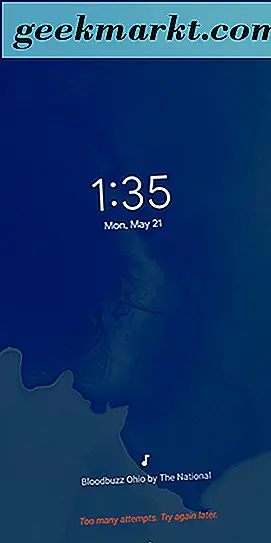
Tìm điện thoại di động của tôi (Chỉ thiết bị Samsung)
Bạn đang sử dụng Galaxy S9 hoặc Galaxy Note 8? Bạn có thể gặp may: công cụ Find My Mobile của Samsung có tính năng bổ sung không được cung cấp bởi công cụ Tìm thiết bị của riêng tôi của Google. Find My Mobile tương tự như Find My Device hoặc Find My Phone trên iOS, nhưng được phát triển bởi Samsung dành riêng cho thiết bị của họ. Đối với hầu hết các phần, công cụ tương tự như bạn mong đợi: Tìm điện thoại di động của tôi có thể định vị điện thoại của bạn bằng GPS, làm cho thiết bị đổ chuông khi bạn bị mất trong đệm ghế và thậm chí có thể sao lưu dữ liệu của mình từ xa bằng ứng dụng web được cung cấp bởi Samsung. Quan trọng hơn, tuy nhiên, là khả năng của ứng dụng để mở khóa thiết bị của bạn từ máy tính của bạn ngay cả khi bạn đã quên mật mã cho thiết bị.

Có một điều thú vị: nếu bạn chưa thiết lập tài khoản Samsung trên thiết bị Galaxy S, bạn sẽ không thể thực hiện việc này. Giống như hầu hết các công cụ của Samsung, bạn cần có tài khoản Samsung để đăng nhập vào trang web và mở khóa thiết bị của mình. Giả sử bạn đã thiết lập tài khoản Samsung của mình — và chưa quên mật mã vào tài khoản đó — bạn sẽ có thể mở khóa thiết bị của mình bằng ứng dụng web Tìm My Mobile tại đây. Tất cả những gì bạn cần làm là đăng nhập bằng tài khoản Samsung của bạn, chọn tùy chọn để mở khóa từ xa thiết bị của bạn và bạn sẽ được cài đặt xong.
Điều quan trọng cần lưu ý là mở khóa thiết bị của bạn từ xa sẽ xóa dữ liệu sinh trắc học khỏi thiết bị của bạn, vì vậy mọi dấu vân tay hoặc quét iris bạn đã lưu trên thiết bị sẽ phải được thêm lại vào điện thoại của bạn. Một mức giá nhỏ để thanh toán cho việc lưu dữ liệu của thiết bị của bạn trong thời gian dài.
Như chúng tôi đã đề cập, Google có một tiện ích tương tự cho tất cả các điện thoại Android có tên “Tìm thiết bị của tôi”, chỉ có tùy chọn khóa thiết bị của bạn chứ không mở khóa thiết bị. Nếu bạn quên mật mã của mình, tất cả Tìm thiết bị của tôi sẽ định vị thiết bị bằng GPS, khóa lại màn hình và xóa dữ liệu; nó sẽ không thể mở khóa màn hình từ đám mây.
Khu nghỉ mát cuối cùng: Đặt lại thiết bị của bạn
Thật không may, nhờ vào các cải tiến bảo mật được thêm vào Android 5.0 trở lên, hầu hết các thiết bị hiện đại mà Samsung không thực hiện sẽ phải được đặt lại để bỏ qua mật khẩu. Có, điều này có nghĩa là bạn sẽ cần phải thiết lập lại điện thoại từ đầu, tải lại ứng dụng, nhạc và bất kỳ nội dung nào khác mà bạn đã lưu trên thiết bị di động của mình. Bị khóa khỏi thiết bị của bạn gây khó khăn cho việc sao lưu bất kỳ nội dung nào trên điện thoại của bạn, nhưng nếu bạn đã có sẵn một số phương pháp sao lưu, bạn có thể kích hoạt chúng bằng cách cắm điện thoại của bạn. Cả bản sao lưu Google Drive (Pixel chỉ) và sao lưu Google Photos thường được kích hoạt bằng cách cắm điện thoại của bạn vào bộ sạc, vì vậy hãy đảm bảo thiết bị của bạn được cắm vào là lý tưởng để đảm bảo rằng phần mềm của bạn được lưu. Chúng tôi khuyên bạn nên đợi đến sáng để đặt lại thiết bị của mình nếu bạn bị khóa; nhiều bản sao lưu này xảy ra qua đêm, bao gồm hầu hết các bản sao lưu SMS nếu bạn đã cài đặt và chạy ứng dụng sao lưu SMS trên thiết bị của mình.
Vì bạn không thể truy cập menu cài đặt để khôi phục cài đặt gốc cho điện thoại của mình, bạn cần phải sử dụng các nút phần cứng trên điện thoại để kích hoạt đặt lại hoặc sử dụng trang Tìm thiết bị của Google trong trình duyệt web để đặt lại điện thoại. Dưới đây là cách thực hiện từng bước:
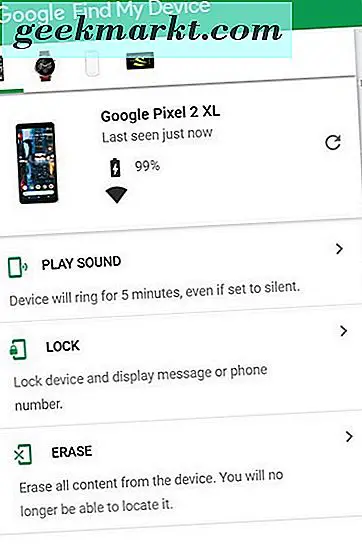
Nếu bạn đang sử dụng trang Tìm thiết bị của Google, hãy tải URL tại đây, đăng nhập vào tài khoản Gmail của bạn và đảm bảo rằng điện thoại của bạn được chọn. Ở bên phải màn hình, bạn sẽ thấy bố cục Google Maps với màn hình hiển thị vị trí hiện tại của điện thoại của bạn. Ở phía bên trái của màn hình, bạn sẽ thấy một tab có ba tùy chọn: Phát Âm thanh, Khóa và Xóa. Nhấn tùy chọn Xóa để tự động kích hoạt thiết lập lại thiết bị. Hãy nhớ rằng điện thoại của bạn phải được bật nguồn và kết nối với internet để sử dụng phương pháp này.
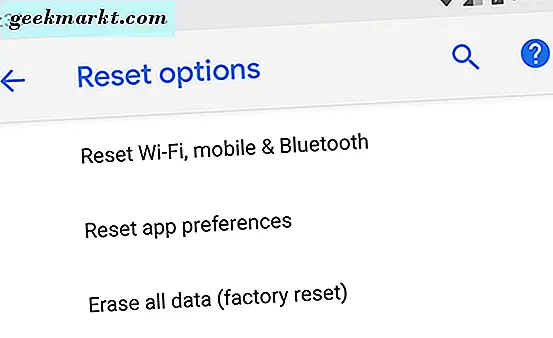
Bây giờ, nếu bạn không có quyền truy cập vào điện thoại và không thể sử dụng Tìm thiết bị để khôi phục điện thoại qua web, bạn sẽ cần phải dựa vào phương pháp thứ hai. Để xóa thiết bị theo cách thủ công và đặt lại điện thoại, bạn cần phải sử dụng các nút phần cứng để tải vào hệ thống khôi phục của thiết bị. Điều này được thực hiện một cách khác nhau trên mỗi điện thoại, vì vậy lựa chọn tốt nhất của bạn là tìm kiếm kiểu điện thoại của bạn trên Google với từ khóa “khởi động vào khôi phục”. Một số thiết bị, như dòng điện thoại của Samsung, khá dễ khởi động; bạn tắt điện thoại và bấm và giữ một nút kết hợp cụ thể để khởi động vào phục hồi. Các điện thoại khác, như Pixel 2 XL của Google, khó xử hơn nhiều, yêu cầu bạn nhấn và giữ một phím và nhấn và thả một phím khác vào đúng thời điểm để khởi động khôi phục. Có rất nhiều phương pháp khác nhau cho mỗi điện thoại Android, về cơ bản nó là một yêu cầu để tìm kiếm các phương pháp chính xác cho điện thoại của bạn để làm điều này.
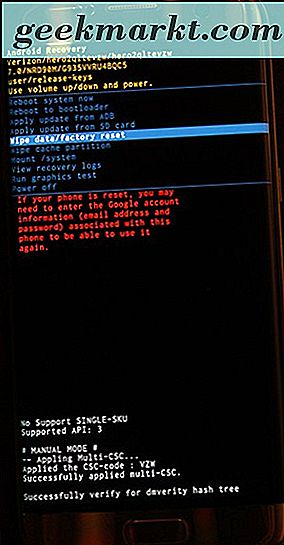
Khi bạn đã khởi động vào chế độ khôi phục, hãy sử dụng các nút tăng âm lượng và giảm âm lượng của thiết bị để cuộn qua danh sách cho đến khi bạn đến “Xóa dữ liệu / Khôi phục cài đặt gốc”. Sử dụng nút nguồn để chọn tùy chọn này, sau đó xác nhận lựa chọn của bạn trưng bày. Điện thoại của bạn sẽ bắt đầu đặt lại; đảm bảo điện thoại được sạc đủ để đảm bảo điện thoại có thể kéo dài ít nhất 30 phút mà không bị chết. Khi điện thoại của bạn đã khởi động lại màn hình menu, bạn có thể thiết lập thiết bị của mình bằng cách đăng nhập lại vào tài khoản Google bạn sử dụng cho điện thoại của mình. Điều quan trọng là bạn sử dụng cùng tài khoản Google mà bạn đã sử dụng trên điện thoại của mình trước khi đặt lại. Android có giao thức bảo mật tích hợp được gọi là Bảo vệ khôi phục cài đặt gốc yêu cầu điện thoại được đặt lại gần đây có cùng tài khoản Google như đã sử dụng trên thiết bị trước đây để ngăn kẻ trộm sử dụng ngay điện thoại bị đánh cắp. Nếu bạn không có mật khẩu cho tài khoản Google của mình, bạn có thể đặt lại mật khẩu, nhưng điều đó có nghĩa là bạn sẽ không thể đăng nhập vào điện thoại của mình trong 24 giờ sau khi đặt lại.
Mở khóa điện thoại của bạn với tốc độ
Nếu bạn không gặp sự cố khi vào điện thoại, nhưng bạn muốn đảm bảo điện thoại của mình được an toàn đồng thời mở khóa điện thoại với tốc độ nghiêm trọng để làm cho ngày của bạn dễ dàng hơn, chúng tôi có một số lời khuyên. Có rất nhiều tùy chọn để mở khóa thiết bị của bạn và tất cả đều giúp bạn mở khóa điện thoại dễ dàng hơn và ngăn chặn tình huống bạn quên mã cho điện thoại của mình.
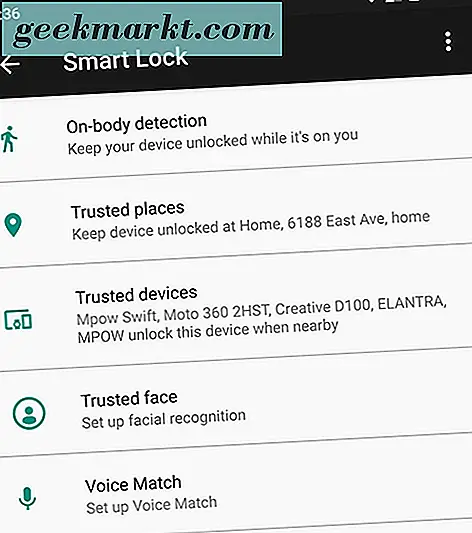
Khóa thông minh
Smart Lock là một trong những công cụ yêu thích của chúng tôi trên Android không khả dụng trên các nền tảng khác. Nó giúp bạn dễ dàng bảo đảm điện thoại của mình luôn an toàn, đồng thời làm việc để tránh xa đường khi bạn muốn truy cập vào thiết bị của mình. Về cơ bản, Smart Lock cung cấp cho người dùng Android một số cách để mở khóa điện thoại của họ khi họ đang sử dụng nó, trong khi vẫn giữ khóa khi không ở gần họ. Để bật khóa thông minh, bạn cần phải mở menu cài đặt trên thiết bị Android của mình và đi vào menu phụ Security. Trong "Bảo mật thiết bị", bạn sẽ tìm thấy tùy chọn cho Smart Lock. Nhập mật mã hoặc mật khẩu của bạn để nhập Smart Lock và bạn sẽ được chào đón (bằng văn bản) năm tùy chọn duy nhất để mở khóa điện thoại của bạn. Hãy chia nhỏ từng phần sau:
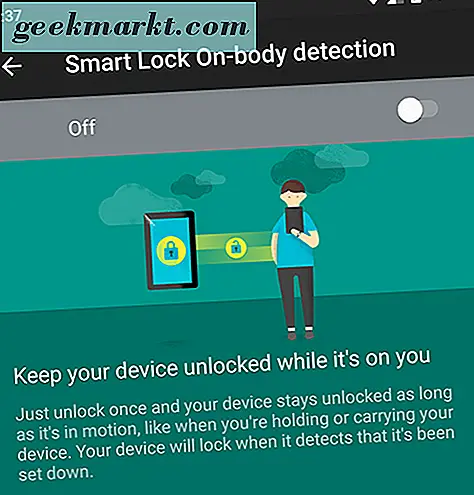
- Phát hiện trên cơ thể: Cài đặt này cho phép bạn mở khóa thiết bị của mình một lần trước khi tắt khóa miễn là điện thoại nằm trong tay bạn hoặc trên người bạn. Sử dụng bộ cảm biến trên điện thoại thông minh của bạn, thiết bị sẽ theo dõi khi thiết bị của bạn đang được sử dụng, vì vậy bạn có thể tắt màn hình nhưng vẫn mở khóa điện thoại trong khi đang cầm thiết bị. Khi điện thoại của bạn nhận ra rằng điện thoại đã được cài đặt, điện thoại của bạn sẽ tự động khóa lại, yêu cầu mật khẩu. Đây không phải là phương pháp an toàn nhất mà Smart Lock cung cấp, nhưng nó khá tuyệt.
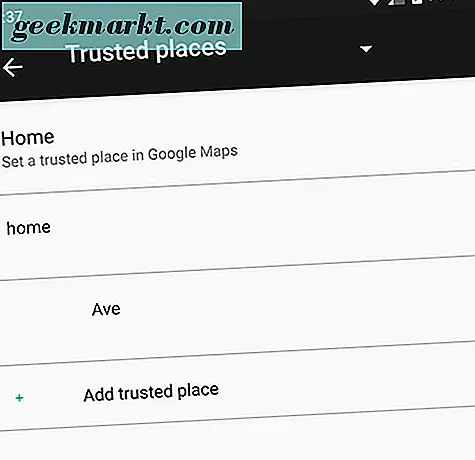
- Địa điểm tin cậy: Chắc chắn, đó là một điều để giữ điện thoại của bạn bị khóa khi bạn ra ngoài thị trấn, nhưng còn khi bạn đang ngồi trong căn hộ xem Netflix và bạn chỉ muốn có thể sử dụng điện thoại mà không phải lo lắng về mật khẩu của bạn? Các địa điểm tin cậy hoạt động để sử dụng GPS trong điện thoại của bạn để phát hiện bạn đang ở một vị trí an toàn do bạn chọn và tự động giữ điện thoại của bạn luôn mở khóa cho bạn. Ngay sau khi bạn rời khỏi vị trí của mình, điện thoại của bạn sẽ cập nhật, giữ mọi thứ an toàn và bảo mật cho bạn và thiết bị của bạn.
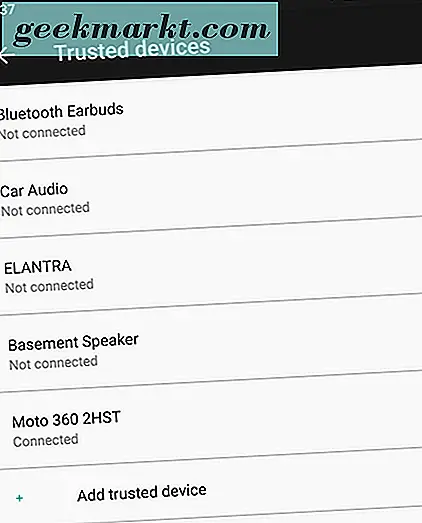
- Thiết bị đáng tin cậy: Đây có thể là lựa chọn tốt nhất trong số năm tùy chọn Smart Lock, vì nó lý tưởng để giữ an toàn cho thiết bị của bạn khi bạn ở gần và giữ điện thoại của bạn bị khóa khi bạn rời đi. Bạn có sở hữu đồng hồ thông minh, bộ theo dõi thể dục, bộ tai nghe không dây hoặc bất kỳ thiết bị nào khác đồng bộ hóa qua Bluetooth không? Thiết bị đáng tin cậy có thể là tùy chọn cho bạn, cho phép bạn giữ điện thoại của mình luôn mở khóa khi điện thoại được ghép nối với các tiện ích của bạn. Đồng hồ thông minh và thiết bị theo dõi tập thể dục lý tưởng cho điều này, nhưng nó cũng giúp bạn giữ điện thoại của mình luôn mở khóa khi lái xe trong xe được trang bị Bluetooth, khi chạy bằng tai nghe Bluetooth hoặc khi được kết hợp với bộ loa Bluetooth.
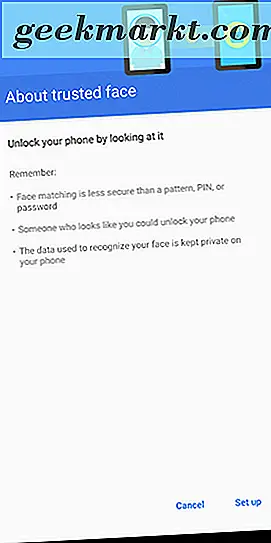
- Khuôn mặt tin cậy: Nhiều điện thoại đã có tính năng mở khóa khuôn mặt, mặc dù không có điện thoại nào an toàn như phương pháp FaceID trên iPhone X. Tuy nhiên, nếu muốn, bạn có thể bật Khuôn mặt tin cậy trên thiết bị của mình để cho phép máy ảnh của bạn để tự động mở khóa điện thoại của bạn khi điện thoại nhận ra bạn. Tuy nhiên, Khuôn mặt đáng tin cậy dễ bị lừa nhiều hơn các phương pháp trên, đặc biệt là từ ảnh của bạn — hoặc thậm chí là giống nhau — có thể mở khóa điện thoại của bạn mà không phải sử dụng bất kỳ bảo mật nào. Sử dụng điều này một cách thận trọng.
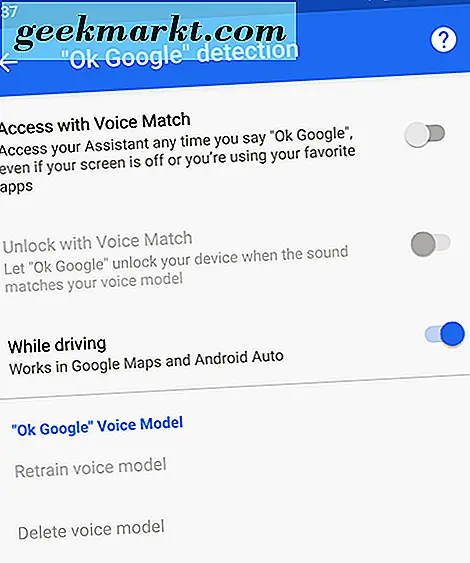
- So khớp bằng giọng nói: So khớp bằng giọng nói hơi khác so với các tùy chọn khác trong danh sách này, vì phần lớn nói, nó được sử dụng để kích hoạt Trợ lý Google nhiều hơn là mở khóa thiết bị của bạn. Đây là thỏa thuận: bật tính năng So khớp bằng giọng nói cho phép bạn truy cập Trợ lý Google mỗi lần bạn nói “OK Google” ngay cả khi màn hình tắt. Sau khi bật tính năng này, bạn có lựa chọn thứ hai: "Mở khóa bằng So khớp bằng giọng nói", cho phép bạn tự động mở khóa điện thoại khi âm thanh giọng nói của bạn nói “OK Google” khớp với mẫu giọng nói đã lưu trên thiết bị của bạn.

Bạn có thể bật chỉ một hoặc tất cả năm trong số này, vì vậy đừng lo lắng nếu bạn thích ý tưởng về Thiết bị đáng tin cậy nhưng không muốn sử dụng tính năng Phát hiện trên cơ thể. Nếu Smart Lock làm cho bạn cảm thấy như bạn không thể giữ cho điện thoại thông minh của bạn được bảo vệ đúng cách trong khi bật các cài đặt này, bạn không cần phải lo lắng. Mọi điện thoại thông minh Android có Smart Lock được bật đều có khả năng khóa thiết bị theo cách thủ công, yêu cầu mật mã hoặc vân tay để sử dụng thiết bị đúng cách. Ở cuối màn hình khóa của bạn là một biểu tượng khóa nhỏ cho phép bạn chọn khóa điện thoại theo cách thủ công. Làm thế nào bạn sử dụng nó thực sự là một chút khác nhau tùy thuộc vào thiết bị của bạn; ví dụ: các thiết bị Samsung có bạn nhấn biểu tượng để khóa ứng dụng nhưng điện thoại Pixel có bạn nhấn và giữ biểu tượng.
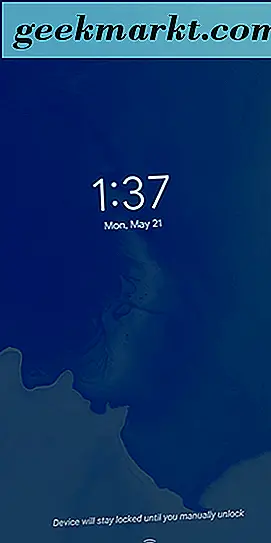
Khi bạn đã thực hiện điều này, điện thoại sẽ thông báo cho bạn một thông báo nhỏ rằng thiết bị của bạn đã bị khóa theo cách thủ công và thiết bị sẽ vẫn bị khóa cho đến khi bạn sẵn sàng mở khóa bằng vân tay của mình theo cách thủ công (nếu bạn đã bật này trên) hoặc mật mã của bạn. Khóa thủ công điện thoại sẽ tắt tất cả các khóa thông minh, vì vậy ngay cả khi bạn bật thiết bị Bluetooth đáng tin cậy, bạn sẽ phải nhập mật mã hoặc mật khẩu hoặc sử dụng vân tay để mở khóa thiết bị nếu bạn bật bảo mật sinh trắc học. Chúng ta sẽ nói nhiều hơn về dấu vân tay trong phần bên dưới, và cụ thể hơn, cách bạn có thể giữ dữ liệu sinh trắc học của mình được sử dụng chống lại bạn trên các phiên bản Android sắp tới.
Smart Lock là một trong những tính năng có vẻ như không có trí tuệ, vì nó rất dễ cài đặt và sử dụng cho lợi ích của bạn. Điều đó nói rằng, bằng cách sử dụng Smart Lock rõ ràng là làm tăng mối quan tâm bảo mật tổng thể, vì nó giữ cho điện thoại của bạn mở khóa thường xuyên hơn. Bạn sẽ muốn chơi xung quanh với Smart Lock để tìm sự kết hợp giữa bảo mật và dễ sử dụng cho bạn. Có thể điều đó có nghĩa là mở khóa thiết bị khi nó được gắn vào Bluetooth của ô tô của bạn và khi bạn đang ở nhà, nhưng giữ nó an toàn tại nơi làm việc và để phát hiện trên cơ thể bị vô hiệu hóa. Bất kể sự kết hợp nào phù hợp với bạn đều có thể là một quyết định cá nhân, nhưng với năm chế độ Smart Lock khác nhau có sẵn, bạn có nhiều tùy chọn và kết hợp để lựa chọn.
Dấu vân tay
Hầu như mọi thiết bị Android vào năm 2018 đều có cảm biến vân tay được trang bị trên thân thiết bị, cho phép bạn dễ dàng truy cập nội dung của mình mà không phải trải qua những rắc rối khi nhập mật mã mỗi khi bạn sử dụng điện thoại. Dấu vân tay không phải là phương pháp mở khóa hoàn hảo, nhưng chúng nhanh chóng, an toàn và có thể được trang bị tối đa bốn mục nhập vân tay trên hầu hết các điện thoại. Nếu bạn không sử dụng cảm biến vân tay trên thiết bị của mình, bạn nên bật nó nếu chỉ để tạo tùy chọn dự phòng. Ngay cả khi bạn muốn mở khóa điện thoại bằng cách sử dụng phương pháp mở khóa như mã PIN, hình mở khóa hoặc mật khẩu, dấu vân tay hoàn hảo nếu bạn có nguy cơ vô tình khóa thiết bị mà không biết mật khẩu thích hợp.
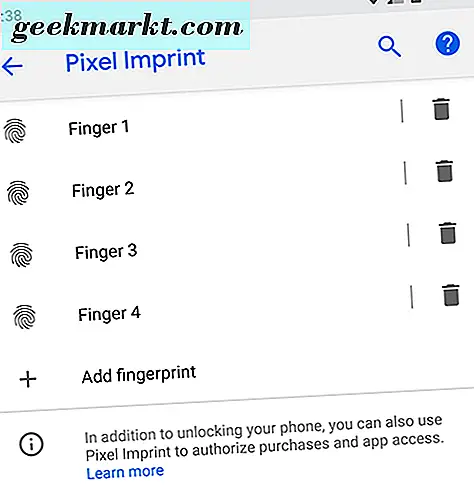
Nếu bạn không sử dụng dấu vân tay để mở khóa điện thoại, bạn có thể thực hiện một bước để đảm bảo bạn không bao giờ quên mật mã của mình được đặt vân tay trên điện thoại để mở khóa bằng ngón tay không phải ngón tay cái hoặc ngón trỏ của bạn. Ví dụ: hãy thử sử dụng ngón tay hồng hào hoặc ngón đeo nhẫn của bạn như một cách để lập trình vân tay mà không làm rõ. Bạn sẽ luôn có tùy chọn sử dụng dấu vân tay làm bản sao lưu nếu bạn quên mã của mình, nhưng nếu không, bạn sẽ luôn sẵn sàng sử dụng khi luôn có cách mở khóa điện thoại của mình. Bạn cũng có thể thử sử dụng dấu vân tay của người bạn tin tưởng mạnh mẽ, như đối tác hoặc trẻ em, nếu chỉ để giữ bản sao lưu không xảy ra với bạn mọi lúc. Điều này đặc biệt tốt nếu bạn đang lo lắng về việc bị buộc phải mở khóa điện thoại của bạn bằng cách thực thi pháp luật, một vấn đề bức xúc đang trở nên phổ biến hơn tất cả các thời gian.
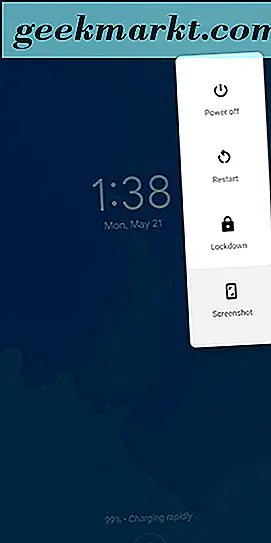
Cuối cùng, nếu bạn vẫn lo lắng về việc đăng nhập vân tay trên thiết bị Android của mình do vấn đề bảo mật, bản phát hành sắp tới của Android P có tính năng bảo mật tích hợp cho phép bạn nhanh chóng tắt quét vân tay nếu bạn thấy mình có nguy cơ bị buộc phải mở khóa thiết bị của bạn. Được gọi là "khóa" trong menu cài đặt, tùy chọn cho phép bạn tắt ngay cả dấu vân tay và Smart Lock, chỉ bằng cách sử dụng tùy chọn xuất hiện bên trong menu nguồn trên màn hình khóa. Nó chỉ vô hiệu hóa các tính năng đó cho một khóa, nhưng nếu bạn đang ở một nơi mà bạn lo lắng tính năng khóa sinh trắc học hoặc smartwatch có thể được sử dụng chống lại bạn, đó là một lựa chọn tuyệt vời để cảm thấy an toàn hơn.
Ghi chú và lời nhắc
Nếu bạn là loại người thích sử dụng mật khẩu phức tạp trên điện thoại của họ và balks với ý tưởng sử dụng bất kỳ tính năng mở khóa thông minh nào mà chúng tôi đã nêu ở trên, bạn có thể cân nhắc sử dụng màn hình hiển thị văn bản trên màn hình như một cách để lại cho mình những ghi chú hữu ích và mẹo để ghi nhớ mật khẩu của bạn dễ dàng hơn nhiều. Mọi thiết bị Android trên thị trường hiện nay đều hỗ trợ đặt một tin nhắn trên màn hình khóa và bạn có thể hiển thị một số tin nhắn dài. Trong khi hầu hết mọi người sử dụng điều này như một cách để gắn nhãn điện thoại của họ (ví dụ trong Android là "Joe's Android"), bạn cũng có thể sử dụng nó để đặt số tiền gợi ý mật khẩu cũ từ Windows và các hệ điều hành máy tính để bàn khác.
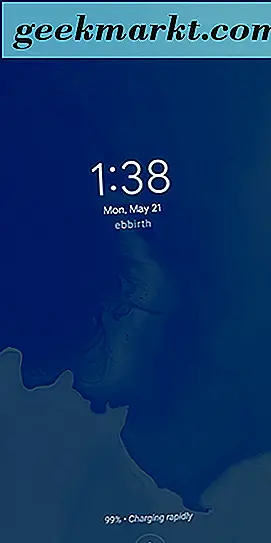
Vì vậy, ví dụ: nếu bạn đã đặt mật khẩu làm tên và ngày sinh của con gái (ví dụ: “elizabeth1217”), bạn có thể đặt lời nhắc trên màn hình khóa là “sinh nở”, cho “ e liza b eth1217. Điều này có thể được thực hiện cho bất kỳ mật khẩu nào, ngay cả khi đó là một cụm từ ngẫu nhiên. "Candy90erring60Blinders", ví dụ, có thể được gợi ý trên màn hình khóa của bạn với "Reese's, Jewelry, Sunlight". Bạn sẽ vẫn phải làm việc để ghi nhớ các số và các từ phù hợp với nội dung khác, nhưng nó có thể đi một chặng đường dài trong việc giúp bạn nhớ mật khẩu của bạn là gì mà không cho nó đi. Một lần nữa, điều này là hoàn toàn tùy chọn, một cách để người dùng nhớ mật khẩu dài của họ mà không phải đối phó với việc cho nó đi hoặc viết nó xuống.
Quản lý mật khẩu
Mẹo cuối cùng này dành cho những người trong số chúng ta có danh tiếng quên mật khẩu và mật mã. Nếu bạn luôn lo lắng về việc mất mật khẩu vào điện thoại và bị khóa, bạn có thể thử sử dụng trình quản lý mật khẩu như Lastpass hoặc 1Password, cho phép bạn lưu tất cả mật khẩu của mình ở một nơi chỉ với một lần mở khóa, thường yêu cầu một cụm từ khá dài để có được quyền truy cập vào mật mã của bạn. Chúng tôi khuyên bạn nên sử dụng Lastpass cho người mới bắt đầu quản lý mật khẩu vì nó miễn phí và hoạt động với tất cả các thiết bị của bạn ra khỏi hộp. Chúng tôi khuyên bạn nên viết mật mã xuống một nơi nào đó an toàn và bảo mật trong nhà của bạn, sau đó lưu mật khẩu của điện thoại vào trong Lastpass để giữ an toàn. Nó có vẻ giống như một lựa chọn kỳ quặc, và chắc chắn sẽ không tăng tốc quá trình mở khóa nếu bạn quên mật khẩu, nhưng luôn có phương pháp mở khoá sao lưu để giữ an toàn cho dữ liệu của điện thoại.
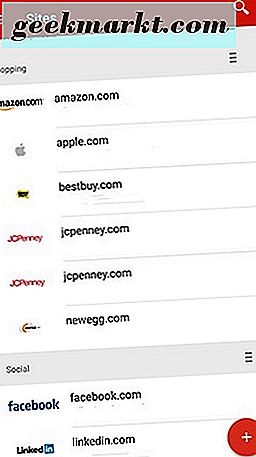
***
Mất quyền truy cập vào điện thoại của bạn là một cơn ác mộng. Đó là nơi mà tất cả các dữ liệu cá nhân của bạn, từ thông tin tài khoản ngân hàng đến hình ảnh của gia đình và bạn bè của bạn, cuộc sống và được giữ an toàn. Bị khóa dữ liệu của bạn có thể cảm thấy như kết thúc của thế giới, nhưng may mắn thay, nó không phải là. Cho dù bạn lo lắng về việc khóa tài khoản của mình hay gần đây bạn đã cập nhật mật khẩu của điện thoại và muốn đảm bảo rằng bạn không mất mật khẩu, có rất nhiều tùy chọn để đảm bảo bạn không mất quyền truy cập. Và ngay cả khi bạn có, bạn không hoàn toàn không may mắn, nhờ vào các tùy chọn khác nhau tồn tại để quay lại tài khoản của bạn.
Nếu bạn đang tìm cách mở khóa điện thoại của mình nhanh hơn, có đủ loại cơ hội để đảm bảo thiết bị Android của bạn sẵn sàng để bạn đăng nhập mà không phải nhập mật khẩu của bạn mỗi lần. An ninh sinh trắc học đã trở nên khá phổ biến trong lĩnh vực di động và tương tự như vậy, Smart Lock trên Android đã giúp bảo mật thiết bị của bạn dễ dàng khi cần và mở khóa khi không. Nhìn chung, các tùy chọn bảo mật trên Android đã trở nên dồi dào đến mức không có lý do gì để giữ một số loại bảo mật trên thiết bị Android của bạn. Chỉ cần đảm bảo bạn nhớ mật khẩu trước khi lưu thông tin tài khoản.